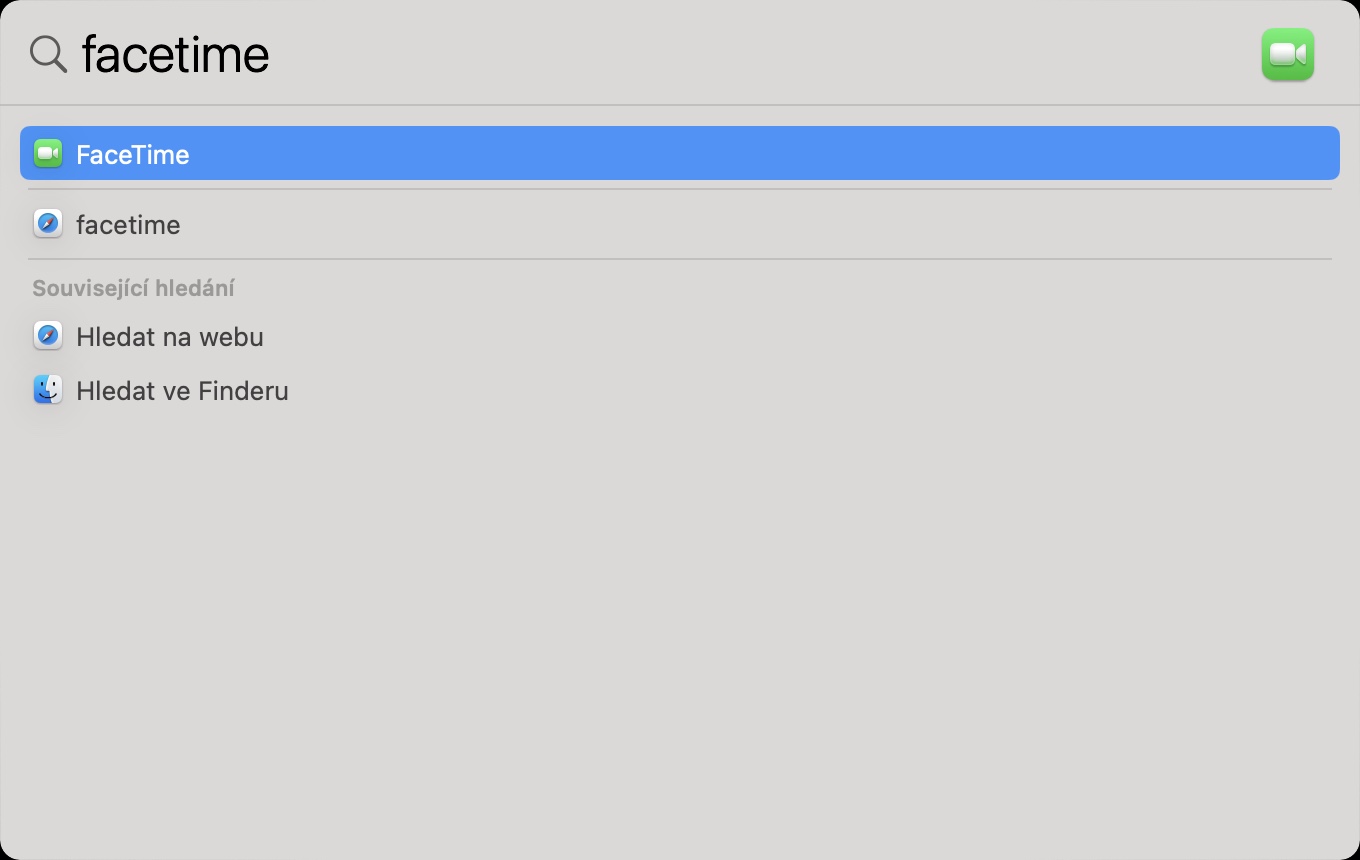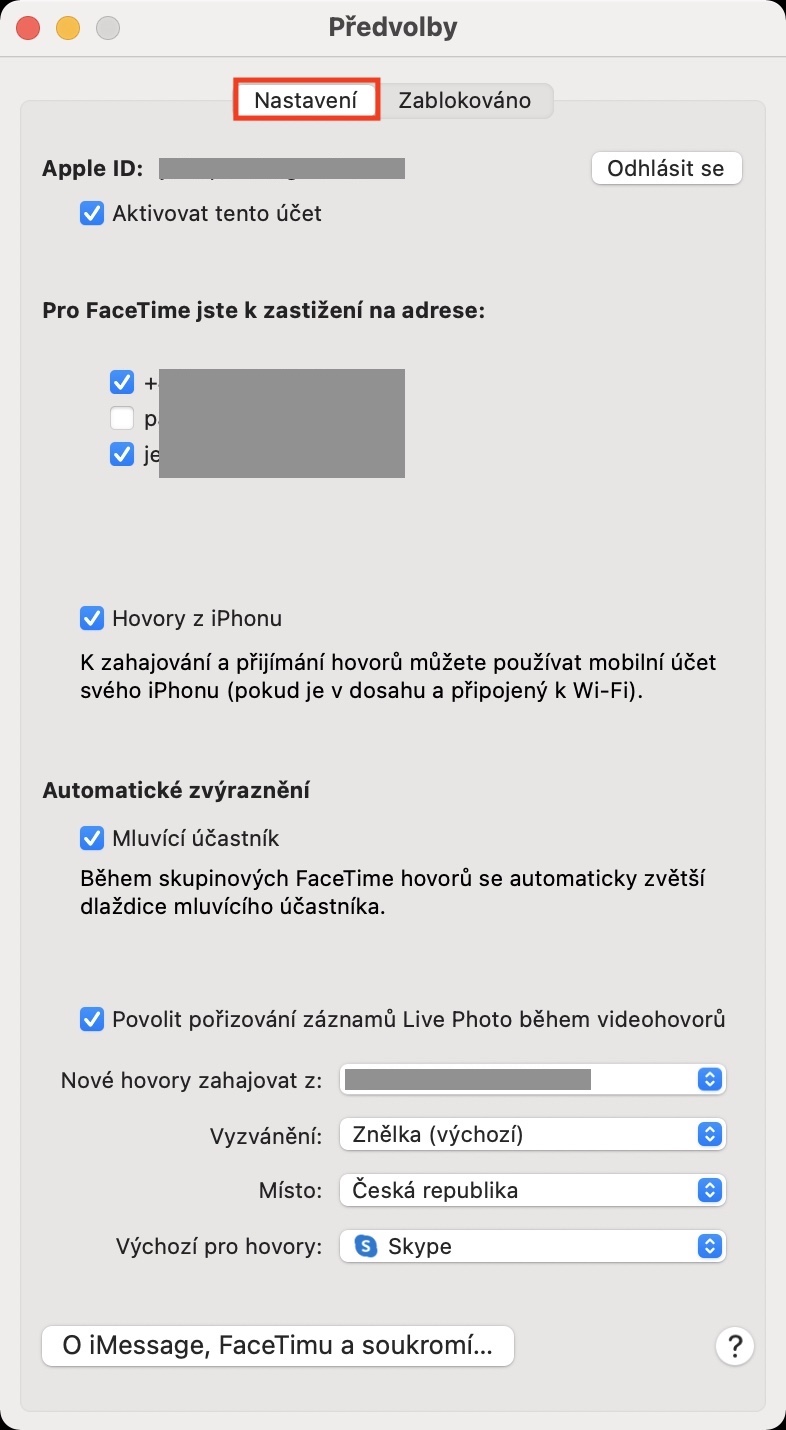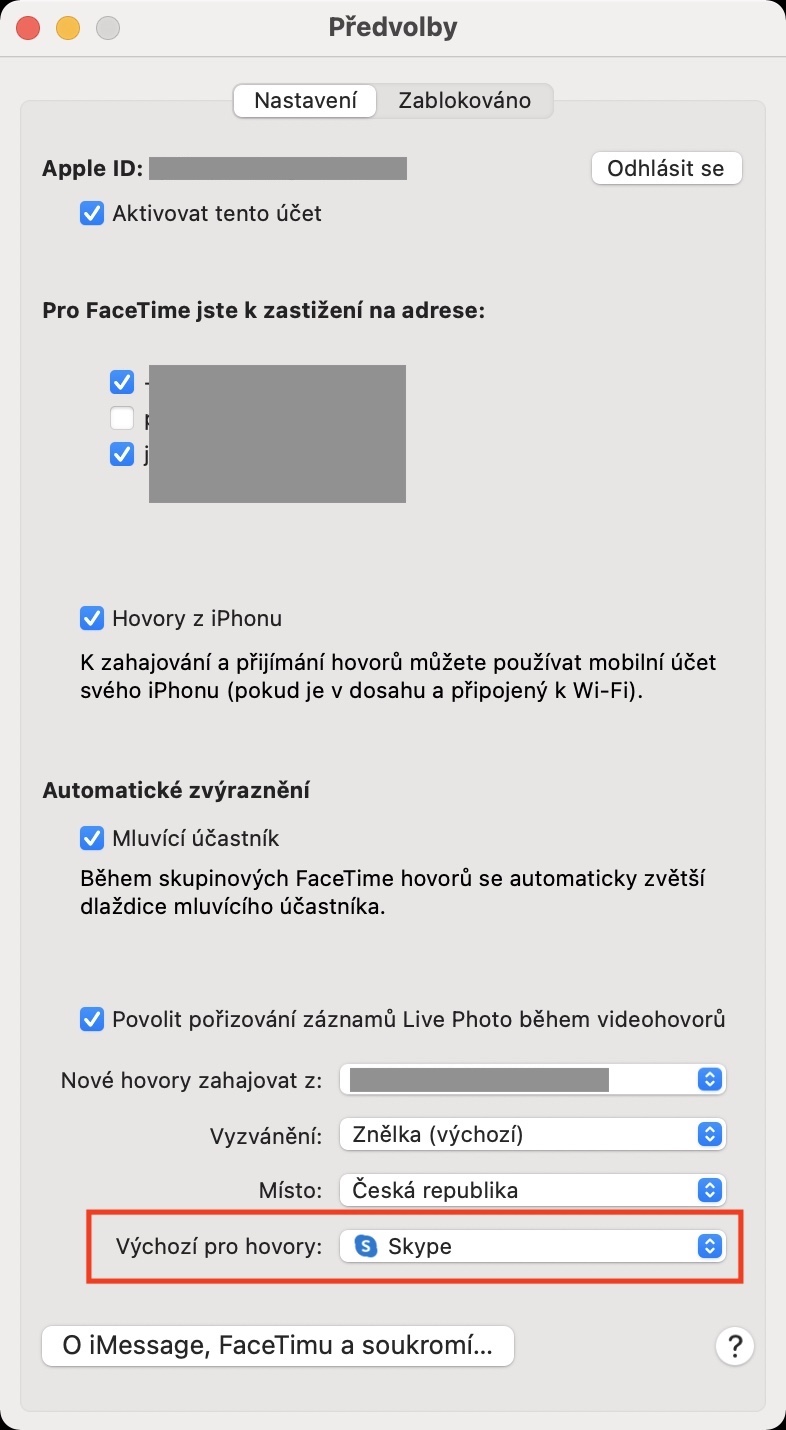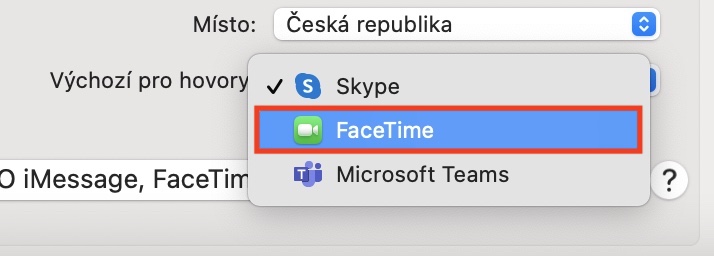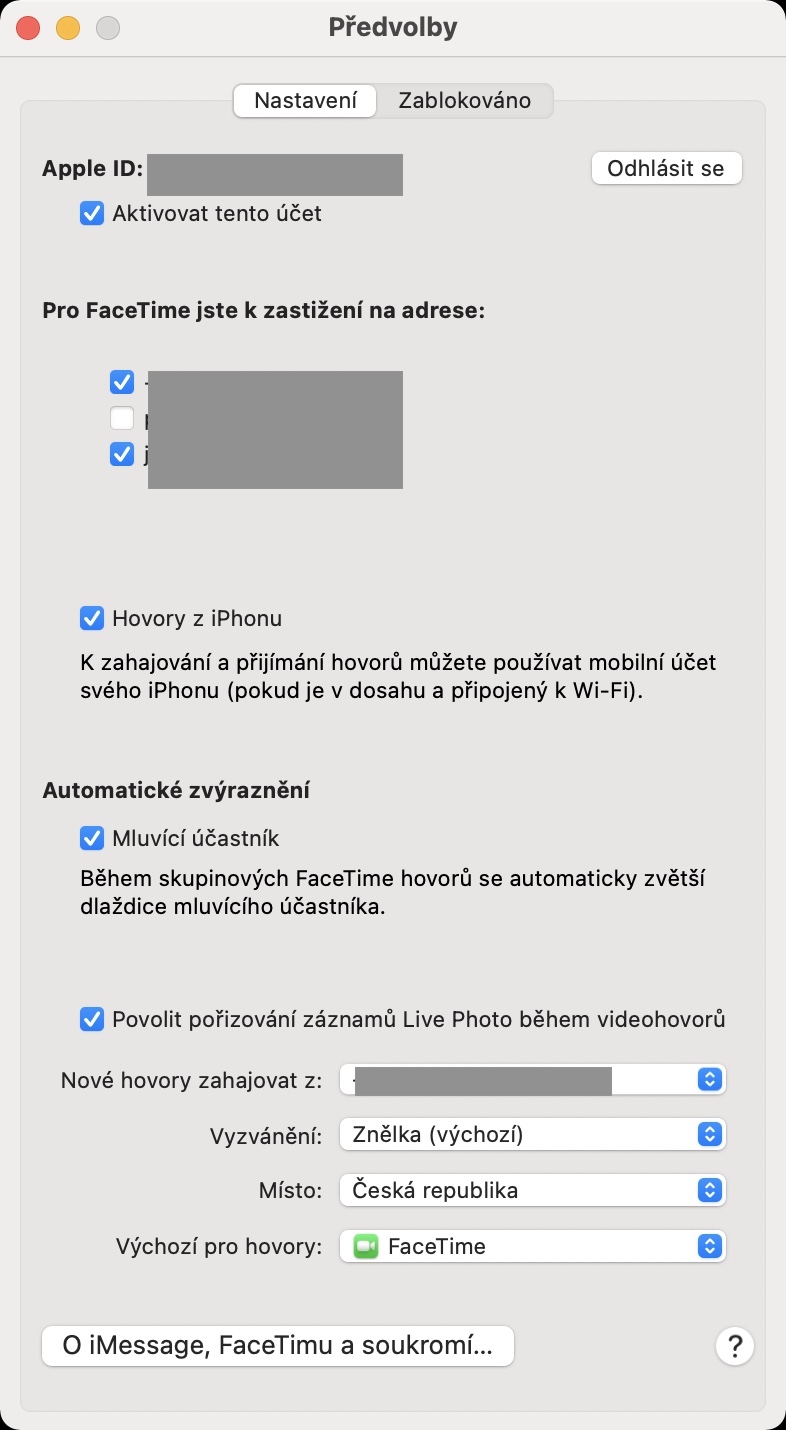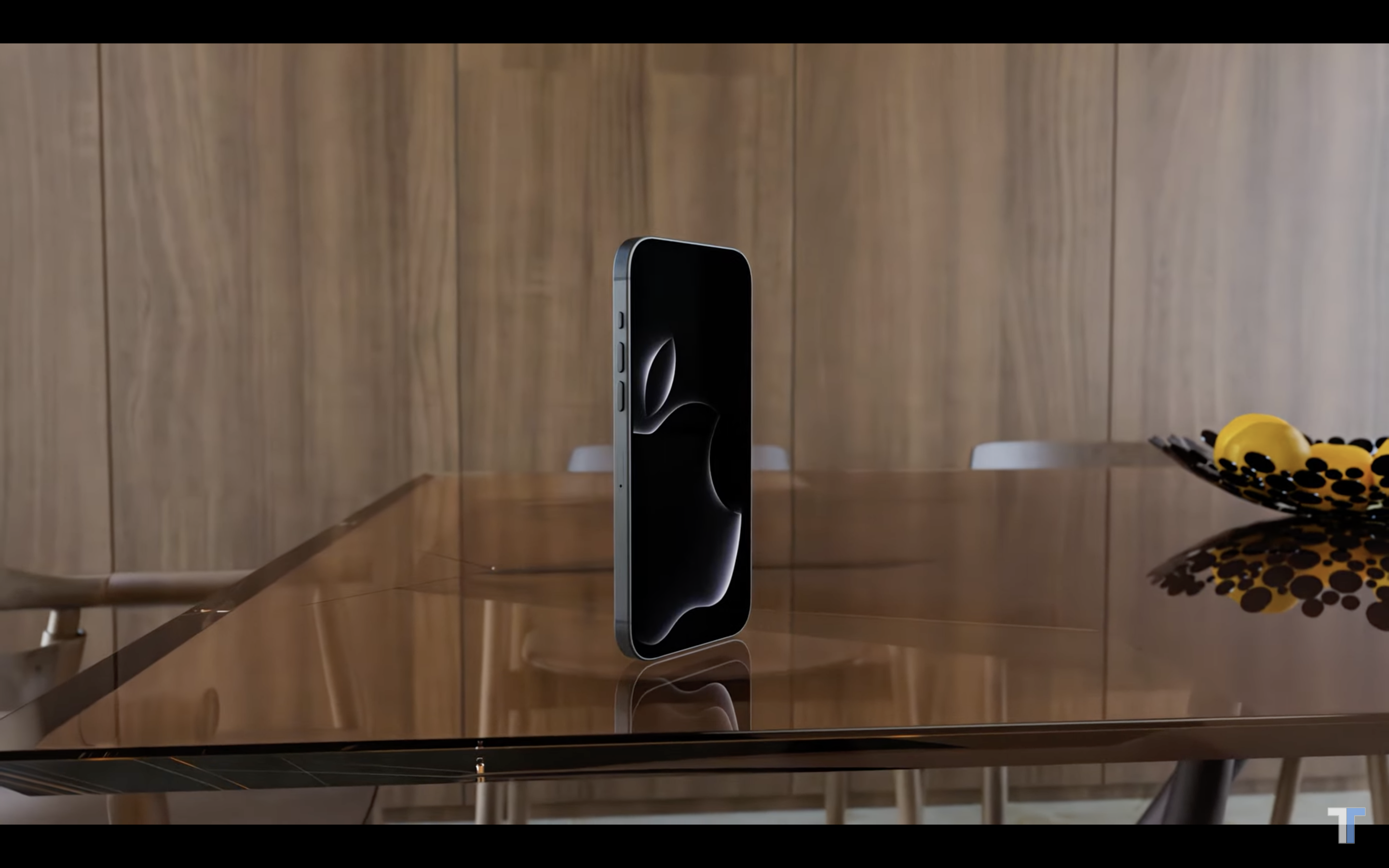Vzhledem k aktuální koronavirové situaci je dosti pravděpodobné, že jste si na váš Mac či MacBook v minulých měsících stáhli nějakou komunikační aplikaci pro provádění video-hovorů. Může se jednat například o Skype, Zoom či Microsoft Teams. Po instalaci těchto aplikací jste mohli nedopatřením změnit výchozí aplikaci pro hovory. Pokud tedy nyní na vašem Macu například započnete nějaký hovor, někdo vám zavolá, anebo na nějakém webu klepnete na telefonní číslo, tak se namísto FaceTime může objevit právě alternativní aplikace, což nemusí všem vyhovovat. Jak provést změnu?
Mohlo by vás zajímat

Jak na Macu změnit výchozí aplikaci pro volání
Chcete-li na vašem macOS zařízení změnit výchozí aplikaci pro volání, potažmo pro hovory, tak se nejedná o nic složitého. Postupujte následovně:
- Prvně je nutné, abyste v rámci macOS spustili nativní aplikaci FaceTime.
- FaceTime najdete v Aplikacích, popřípadě můžete samozřejmě využít ke spuštění Spotlight.
- Jakmile aplikaci FaceTime spustíte, tak v horní liště klepněte na tučnou záložku FaceTime.
- Tímto se objeví rozbalovací menu, ve kterém rozklikněte možnost Předvolby…
- Poté dojde k otevření dalšího okna. Nahoře se přesvědčte, že se nacházíte v záložce Nastavení.
- Zde pak dole rozklikněte menu vedle možnosti Výchozí pro hovory.
- Ze samotného menu už si jen stačí vybrat aplikaci, kterou chcete pro hovory využít.
Výše uvedeným způsobem lze tedy na Macu změnit výchozí aplikaci pro volání. V případě, že chcete, aby se hovory chovaly klasickým způsobem a nespouštěly se v rámci nějaké aplikace třetí strany, tak je nutné, abyste jakožto výchozí nastavili aplikaci FaceTime. K omylnému nastavení jiné aplikace jakožto výchozí může dojít po prvním spuštění, kdy často stačí, abyste si nedočetli nějakou možnost až dokonce a potvrdili tak změnu. Nejčastěji se s tímto problémem setkávají uživatelé aplikace Skype.